اپل واچ پرفروشترین ساعت هوشمند در جهان است که قابلیتهای بیشماری در اختیار کاربران قرار میدهد. در این محصول میتوانید از واچ فیسهای مختلفی استفاده کنید و ما میخواهیم به شما نحوه ساخت کامپلیکیشن (Complication) ساعت و تاریخ برای واچ فیس اپل واچ را آموزش دهیم.
واچ فیس Infograph یکی از بهترین واچ فیسهای اپل واچ محسوب میشود که به صورت همزمان ۸ کامپلیکیشن در اختیارتان قرار میدهد و ساعت را هم به صورت آنالوگ به نمایش میگذارد. با این حال شما میتوانید ساعت را به صورت دیجیتال هم ببینید و آن را در جای مشخصی قرار دهید. در ادامه برای ساخت کامپلیکیشن واچ فیس اپل واچ همراه دیجیتال باشید.
شما میتوانید کامپلیکیشن ساعت دیجیتال مخصوص خود را با استفاده از اپ رایگان «Watchsmith» بسازید. در تصویر زیر در سمت چپ کامپلیکیشن ساعت دیجیتال پیش فرض این واچ فیس را میبینید و در سمت راست، این کامپلیکیشن با استفاده از برنامه Watchsmith ساخته شده است.
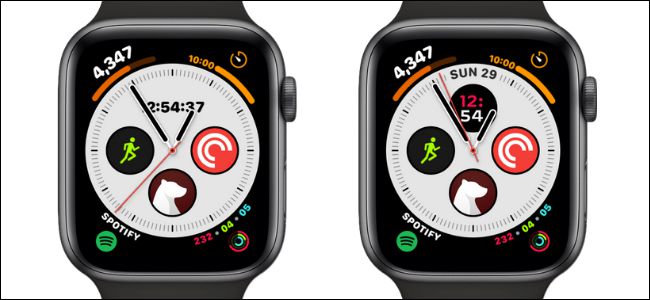
همانطور که در تصویر بالا مشاهده میکنید، کامپلیکیشن پیش فرض زمان زیر ساعت آنالوگ قرار گرفته و نمیتوانید به درستی آن را ببینید. علاوه بر این، در واچ فیس سمت راست علاوه بر ساعت دیجیتال، تاریخ هم در بالای آن قرار گرفته است.
برای شروع کار برنامه Watchsmith را از اپ استور اپل برای آیفون خود دانلود و سپس اجرا کنید. در این اپ بالاترین گزینه به نام «All Watch Faces» را انتخاب کنید. حالا به تمام کامپلیکیشنهای این اپ دسترسی دارید.
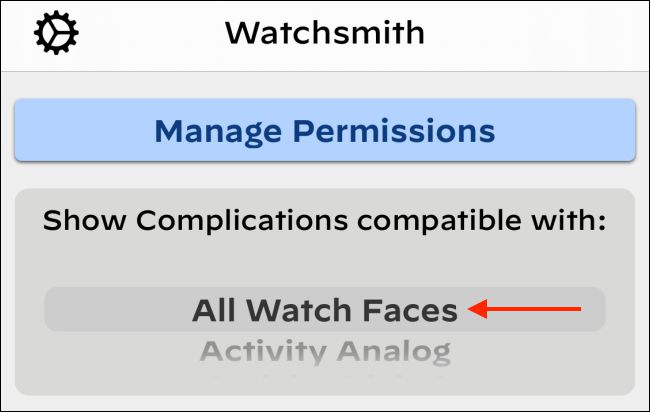
در این مقاله از کامپلیکیشن «Infograph Top» برای ساخت یک کامپلیکیشن برای نمایش تاریخ و ساعت استفاده میکنیم، البته میتوانید به سراغ انواع دیگر کامپلیکیشن هم بروید.
روی گزینه «Add Complication» ضربه بزنید و سپس آیکون کامپلیکیشن دایره را انتخاب کنید.

در صفحه بعدی روی گزینه «Default» ضربه بزنید.
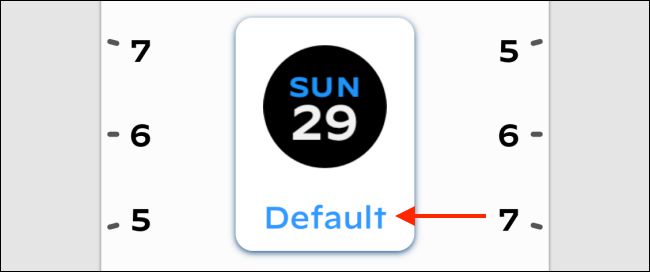
در اینجا به سمت پایین اسکرول کنید و گزینه «Hour & Minute» در بخش Time را انتخاب کنید.
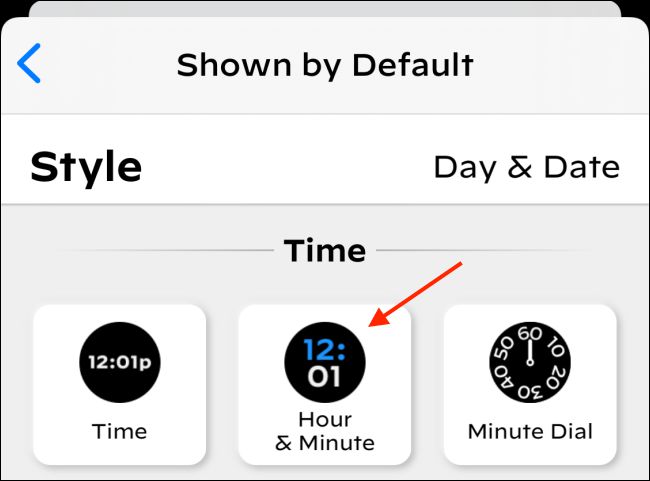
با قدمهای بعدی میتوانید فونت، رنگ عدد بالایی، رنگ عدد پایینی و رنگ پس زمینه را شخصیسازی کنید. در این مقاله برای عدد بالایی رنگ قرمز، برای عدد پایینی رنگ سفید و برای پس زمینه رنگ مشکی را انتخاب میکنیم و فونت را روی «Decimal» میگذاریم.
پس از پایان شخصیسازی، روی گزینه بازگشت ضربه بزنید.
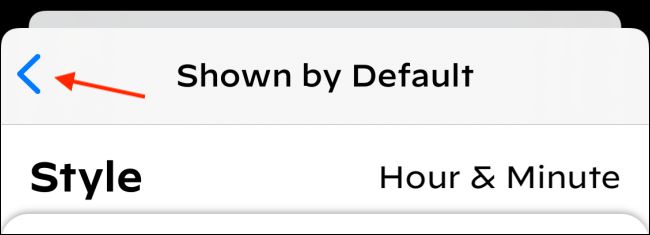
روی گزینه Save در گوشه سمت راست بالای صفحه ضربه بزنید.
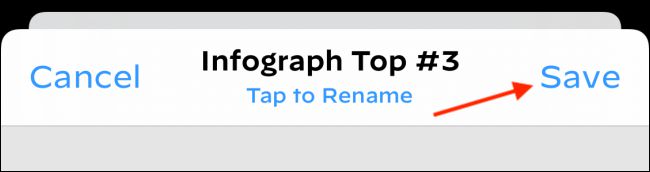
حالا گزینه «Bezel Text» را انتخاب کنید.
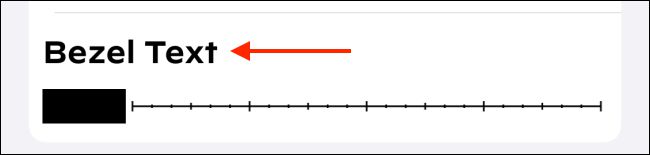
برای شخصیسازی Bezel Text، گزینه Default را انتخاب کنید.
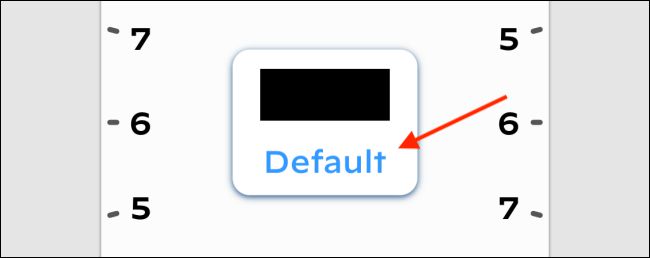
در بخش «Style»، گزینه «Day & Date» را انتخاب کنید و سپس روی دکمه بازگشت ضربه بزنید.
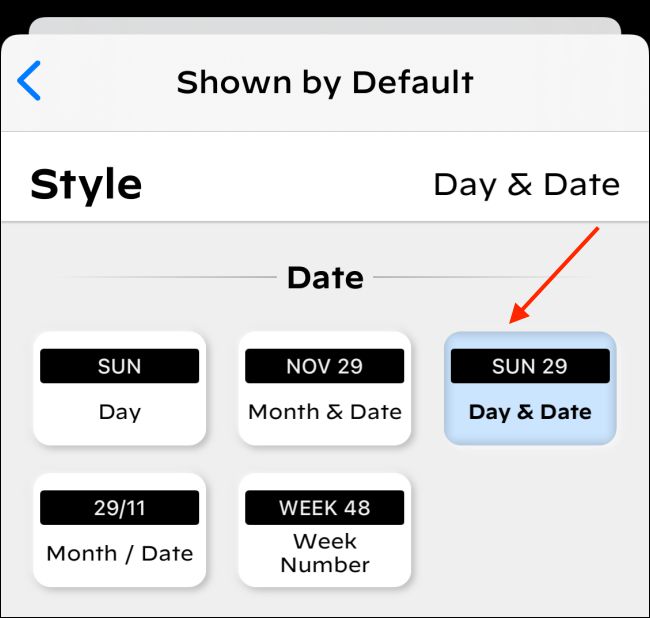
حالا روی گزینه Save در گوشه سمت راست بالای صفحه ضربه بزنید.
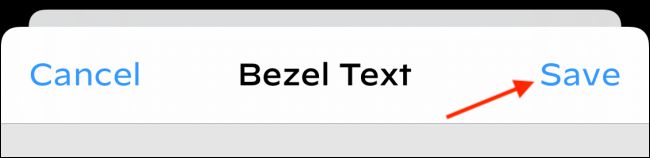
کامپلیکیشن شما آماده شده و میتوانید آن را به واچ فیس اپل واچ اضافه کنید.
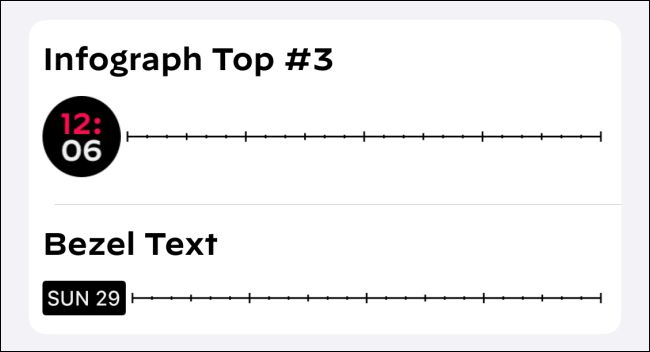
حالا باید به سراغ اپل واچ خود بروید. واچ فیس Infograph را اضافه یا از آن استفاده کنید و سپس روی آن ضربه بزنید و انگشت خود را روی آن نگه دارید. در ادامه روی گزینه Edit در پایین صفحه ضربه بزنید تا وارد صفحه شخصیسازی واچ فیس شوید.

به سمت چپ سوایپ کنید تا به بخش «کامپلیکیشن» بروید و سپس روی کامپلیکیشن «Infographic Top» ضربه بزنید.
در این بخش از دکمه چرخان دیجیتال (Digital Crown) اپل واچ برای رفتن به بخش اپ Watchsmith استفاده کرده و کامپلیکیشنی که ساختیم را انتخاب کنید.
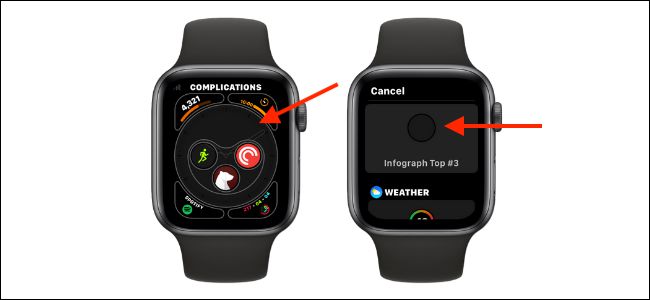
شما این کامپلیکیشن را در صفحه ویرایش میبینید. برای ذخیره این واچ فیس، به سادگی Digital Crown را فشار دهید.

کامپلیکیشن شما آماده استفاده است و در آینده هربار دست خود را بلند کنید، در بالای واچ فیس Infograph تاریخ و ساعت را میبینید.

همانطور که بالاتر اشاره کردیم، این کامپلیکیشن بطور خودکار موقعیت اعداد را تغییر میدهد تا ساعت آنالوگ مانع از مشاهده آنها نشود. با توجه به این موضوع و تصویر بالا، همیشه میتوانید ساعت را بطور دیجیتال ببینید.
پاسخ ها